Comment installer VPN Unlimited sur Linux
Un VPN est-il requis pour les utilisateurs de Linux, le système d'exploitation considéré comme une bonne option en termes de confidentialité et de sécurité?La réponse est oui, car vous avez toujours besoin d'un VPN pour crypter votre trafic Internet et ajouter une couche de sécurité supplémentaire sur votre Linux.En plus de garder votre connexion Internet privée et sûre, vous bénéficiez également d'avantages VPN tels que le déblocage de sites Web et le contournement de la censure.
Sécurisez le trafic de votre appareil Linux avec une protection de premier ordre de VPN Unlimited! Suivez simplement ce guide étape par étape pour vous aider à installer et à démarrer avec notre application VPN sur Linux.
La configuration système minimale requise pour installer une application VPN sur votre appareil Linux est Debian 11, Ubuntu 22.04.3, Linux Mint 21.2
1. Comment installer VPN sur Linux
Pour télécharger l'application VPN Unlimited sur Linux, veuillez suivre ce lien et sélectionnez la version appropriée.
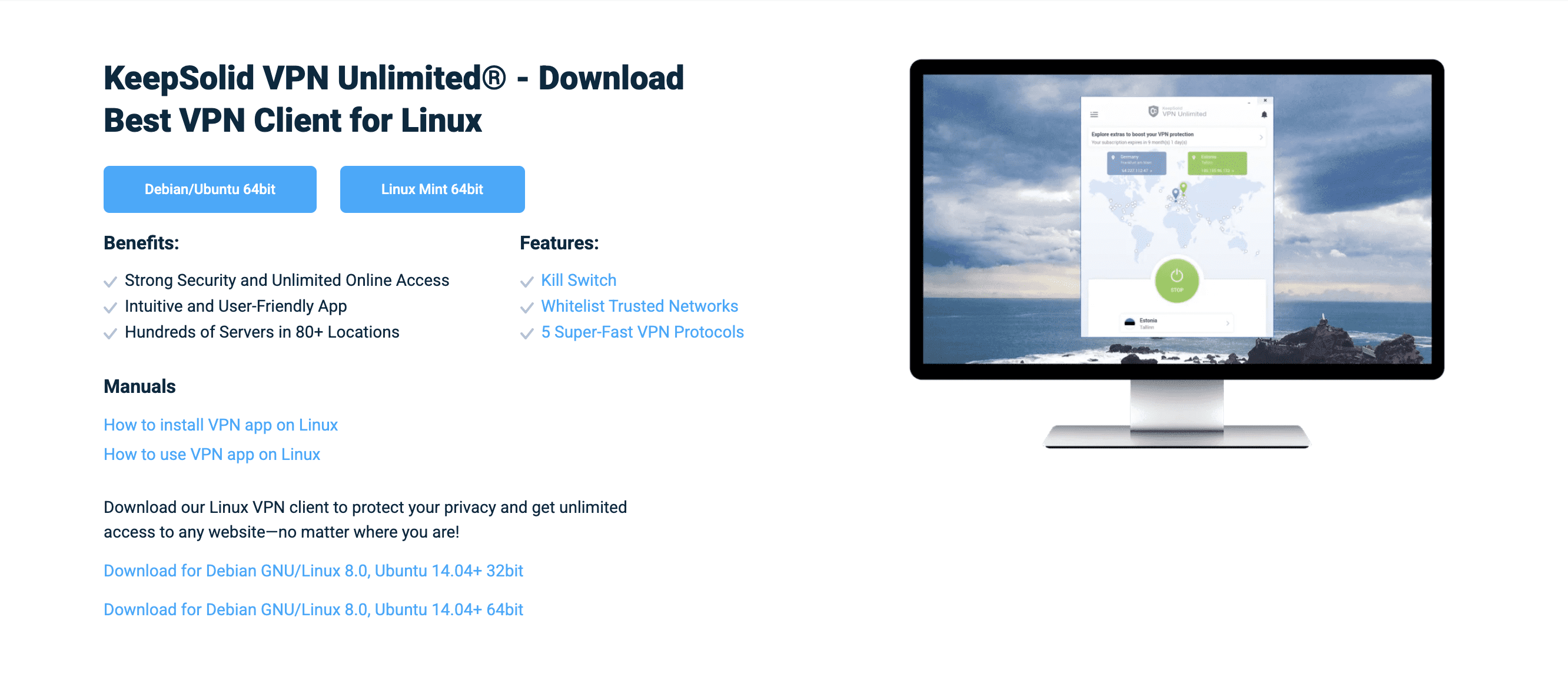
- Ouvrez le terminal.
- Exécutez les commandes pour mettre à jour la liste des paquets disponibles et les programmes installés vers les dernières versions:
sudo apt-get update
sudo apt-get upgrade
Ces commandes mettront à jour les dépôts existants et les paquets installés sur votre système d'exploitation.
Première option d'installation
Accédez au dossier contenant le fichier du paquet d’application téléchargé. Utilisez la commande `cd` suivi du chemin d'accès au répertoire souhaité.
Installez l'application à l'aide des commandes suivantes. Remplacez <file_name.deb> par le nom du fichier de votre paquet:
sudo dpkg -i <file_name.deb> sudo apt-get -f install
La première commande installera votre paquet, la deuxième résoudra les problèmes de dépendance.
Deuxième option d'installation
Si vous rencontrez des erreurs lors de l'installation, telles que des paquets qui n'ont pas pu être installés en raison de dépendances ou une application ne se lance pas depuis la liste des applications, essayez de l'exécuter depuis le terminal:
vpn-unlimited
Le terminal affichera la liste des paquets nécessaires pour exécuter l'application. Si le système de gestion des paquets `dpkg` ne parvient pas à les installer, vous devrez les installer manuellement, un par un.
Si vous ne maîtrisez pas l'installation manuelle des dépendances, utilisez l'outil `gdebi`, qui gère automatiquement les dépendances:
- Installez `gdebi`:
sudo apt-get install gdebi
- Utilisez-le ensuite pour installer votre paquet:
sudo gdebi <file_name.deb>
Remplacez <file_name.deb> par le nom du fichier de votre paquet. Cet outil téléchargera et installera automatiquement les dépendances requises.
Vous pouvez maintenant trouver l'icône VPN Unlimited sur l'écran Applications de votre appareil Linux.

C'est tout! Le client VPN Linux a été installé avec succès sur votre ordinateur et vous pouvez profiter des avantages de sécurité VPN et de confidentialité de VPN Unlimited.
Pour commencer votre voyage en ligne sans restriction, vous devez vous connecter à votre compte VPN Unlimited.
Si vous avez déjà un identifiant KeepSolid, entrez simplement votre adresse e-mail et votre mot de passe et appuyez sur le bouton Sign In (Se Connecter). Vous pouvez également continuer avec des comptes Facebook ou Google.
Pour créer un nouvel onglet KeepSolid ID, appuyez sur Create KeepSolid ID (Créer un KeepSolid ID), entrez votre adresse e-mail et votre mot de passe. Puis répétez votre mot de passe, cochez la case à côté de By continuing, you agree to our… (En continuant, vous acceptez notre…), et appuyez sur le bouton Sign Up (S’inscrire).
Plus d'informations sur KeepSolid ID et pourquoi vous en avez besoin, vous pouvez trouver sur cette page.
Pour obtenir des instructions détaillées sur l'utilisation de l'application VPN Unlimited sur Linux, consultez ce guide.
2. Comment mettre à jour VPN Unlimited sous Linux
Pour mettre à jour l'application VPN Unlimited, veuillez suivre les étapes suivantes:
1. Supprimez votre version actuelle de VPN Unlimited.
Pour cela, exécutez les commandes suivantes dans le terminal:
sudo service vpn-unlimited-daemon stop
sudo dpkg -P vpn-unlimited
sudo apt-get autoremove
sudo rm -f /etc/apt/sources.list.d/simplexsolutionsinc.list
sudo rm -f /etc/apt/sources.list.d/keepsolidinc.list
2. Mettre à jour les packages:
sudo apt-get update
sudo apt-get upgrade
3. Téléchargez la dernière version de VPN Unlimited pour Linux depuis notre site Web.
4. Installez la nouvelle version de l'application:
Première option d'installation
Exécutez les commandes suivantes:
sudo dpkg -i <file_name.deb>
À cette étape, veuillez remplacer <file_name.deb> avec le nom du paquet téléchargé.
sudo apt-get -f install
Deuxième option d'installation
Imprimez les commandes suivantes dans le terminal:
sudo apt-get install gdebi
sudo gdebi <file_name.deb>
Bien joué! Vous disposez maintenant de la dernière version de l'application VPN Unlimited sur votre Linux.
3. Comment supprimer l'application VPN de Linux
Pour supprimer l'application VPN Unlimited de votre ordinateur Linux, exécutez simplement les commandes suivantes dans le terminal:
sudo service vpn-unlimited-daemon stop
sudo dpkg -P vpn-unlimited
sudo apt-get autoremove
sudo rm -f /etc/apt/sources.list.d/simplexsolutionsinc.list
sudo rm -f /etc/apt/sources.list.d/keepsolidinc.list
Nous avons couvert les processus d'installation, de mise à jour et de suppression de VPN de Linux. Si vous avez des questions ou rencontrez des problèmes, n'hésitez pas à contacter notre service client. Nous serons ravis de vous aider!
Prêt à essayer?
Téléchargez VPN Unlimited, protégez votre vie privée en ligne, défendez-vous contre les cybercriminels et accédez à plus d'Internet!